
Dernière mise à jour le

Vous ne pouvez pas recharger vos AirPods sans votre étui de recharge. Découvrez comment savoir si votre étui AirPods est en charge dans ce guide.
Les AirPod d'Apple sont un autre énorme succès pour l'entreprise technologique. Ces écouteurs sans fil sont incroyablement populaires parmi les utilisateurs d'iPhone et constituent un grand pas en avant par rapport aux écouteurs filaires qui les ont précédés.
Comme les AirPod sont sans fil, ils doivent être rechargés. Cela se fait en les plaçant dans leur boîtier, ce qui peut fournir une charge aux AirPods même lorsqu'ils ne sont pas connectés à l'alimentation. Le problème est que le boîtier de charge est le seul moyen de charger vos AirPods, donc s'il cesse de fonctionner, vos AirPods le font aussi.
Si vous craignez d'avoir des problèmes de charge, voici comment savoir si votre étui AirPods est en charge.
Vérifiez les voyants lumineux
Les voyants de votre étui de charge vous donneront une indication de l'état de charge actuel de vos AirPods et de l'étui de charge. Si votre boîtier n'affiche aucun voyant d'état, il est soit complètement épuisé, soit il y a un problème avec votre boîtier, ce qui signifie qu'il ne se charge peut-être pas.
Les voyants lumineux des boîtiers de charge ordinaires se trouvent à l'intérieur du boîtier entre les AirPods. Pour les boîtiers de chargement sans fil, le voyant d'état se trouve à l'avant du boîtier.
Pour vérifier l'état de charge de vos AirPods :
- Assurez-vous que les AirPods sont dans le boîtier de charge.
- Ouvrez le couvercle du boîtier.
- Si le voyant est vert, vos AirPods sont complètement chargés.

- Si le voyant est orange, vos AirPod ne sont pas complètement chargés.

- Vous voudrez peut-être voir le niveau de charge exact de vos AirPods. Si tel est le cas, vous devrez utiliser l'une des méthodes décrites dans la section ci-dessous.
Pour vérifier l'état de charge de votre étui AirPods :
- Retirez les AirPods du boîtier de charge.
- Ouvrez le couvercle du boîtier.
- Si le voyant est vert, votre boîtier de charge est complètement chargé.

- Si le voyant est orange, votre boîtier de charge n'est pas complètement chargé.

- Pour voir le niveau de charge exact de votre boîtier de charge, vous pouvez utiliser l'une des méthodes décrites dans la section ci-dessous.
Vérifiez vos niveaux de batterie
Un moyen simple de savoir si votre étui AirPods est en charge consiste à le mettre en charge et à vérifier le niveau de charge sur une période donnée. Si le niveau de charge a augmenté, vous pouvez être certain que le boîtier AirPods se charge.
Par la même méthode, vous pouvez vérifier si votre étui AirPods est recharger vos AirPods. En plaçant les AirPods dans le boîtier de charge et en vérifiant la charge des AirPods au fil du temps, vous pouvez voir si elle augmente ou non.
Il existe plusieurs façons de vérifier les niveaux de charge de votre boîtier AirPods et des AirPods eux-mêmes.
Comment vérifier les niveaux de batterie des AirPods à l'aide de votre iPhone
Vous pouvez voir rapidement et facilement l'état de charge de vos AirPods et de l'étui de chargement AirPods en les rapprochant de votre iPhone. L'état est affiché sur votre écran et peut également être trouvé dans les paramètres de votre iPhone.
Pour vérifier les niveaux de batterie des AirPods sur votre iPhone :
- Apportez vos AirPods dans leur étui près de votre iPhone.
- Ouvrez le couvercle du boîtier de charge.
- Vous verrez des informations sur les niveaux de batterie actuels du boîtier et des AirPods sur l'écran de votre iPhone.
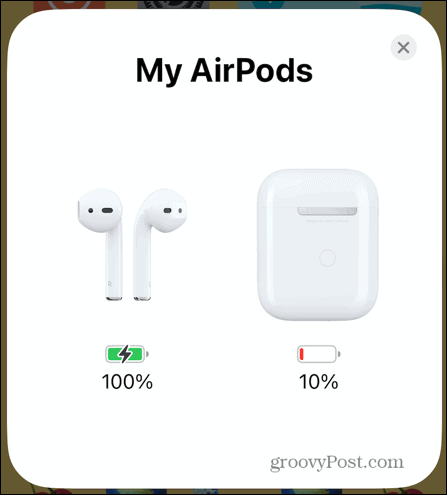
- Vous pouvez également voir si le boîtier AirPods et AirPods est en cours de chargement. Si c'est le cas, ils afficheront une icône de chargement en forme d'éclair au-dessus du symbole de la batterie.
- Vous pouvez également trouver les mêmes informations en ouvrant le Paramètres application.
- Appuyez sur le nom de vos AirPods. Cette option ne sera disponible dans les paramètres que pendant un court instant après avoir ouvert le couvercle de votre boîtier de charge.
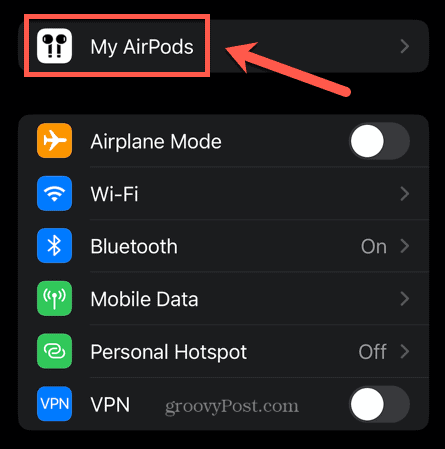
- Vous verrez des informations sur vos AirPods, y compris les niveaux de charge des écouteurs et du boîtier de charge.
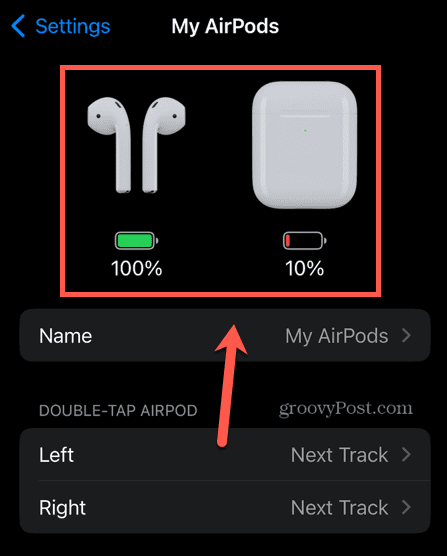
Comment vérifier les niveaux de batterie des AirPods à l'aide d'un widget d'écran de verrouillage
Si vous constatez que vous vérifiez constamment les niveaux de batterie de vos AirPods ou de votre boîtier de charge, il peut être utile d'avoir ces informations sur votre iPhone à tout moment. Vous pouvez le faire en ajoutant un widget à votre écran d'accueil ou à votre écran de verrouillage. Pour voir les widgets sur votre écran de verrouillage, vous devez exécuter iOS 16 ou une version ultérieure.
Pour ajouter un widget Batteries à votre écran de verrouillage :
- Verrouillez votre iPhone puis appuyez sur l'écran pour le réveiller, mais ne le déverrouillez pas.
- Appuyez et maintenez sur l'écran de verrouillage.
- Lorsque l'éditeur d'écran de verrouillage apparaît, appuyez sur Personnaliser en bas de l'écran.
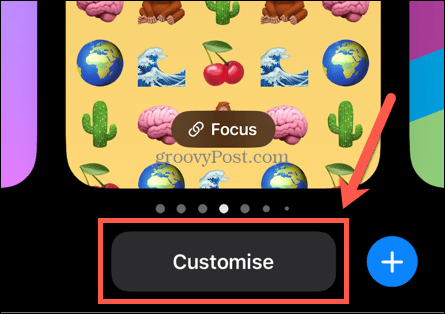
- Sélectionner Écran verrouillé.

- Robinet Ajouter des widgets. Si vous avez déjà un ensemble complet de widgets en place, vous devrez les supprimer afin d'ajouter les widgets Batteries.
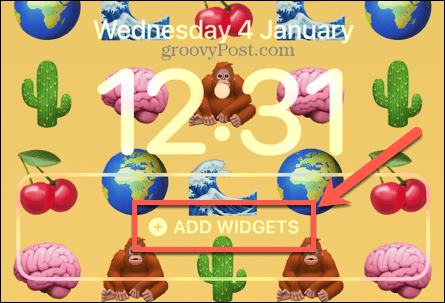
- Sous Ajouter des widgets sélectionner Batteries.
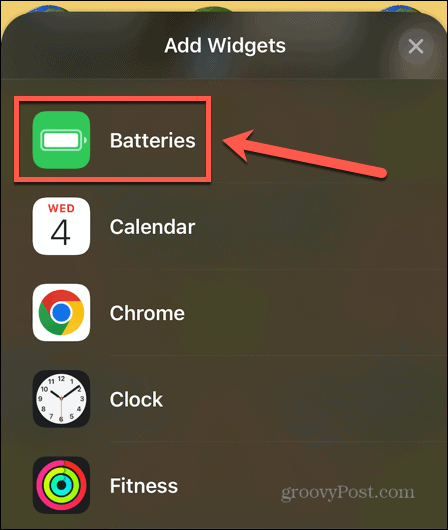
- Choisissez le style de widget que vous souhaitez et faites-le glisser dans le Ajouter des widgets zone.
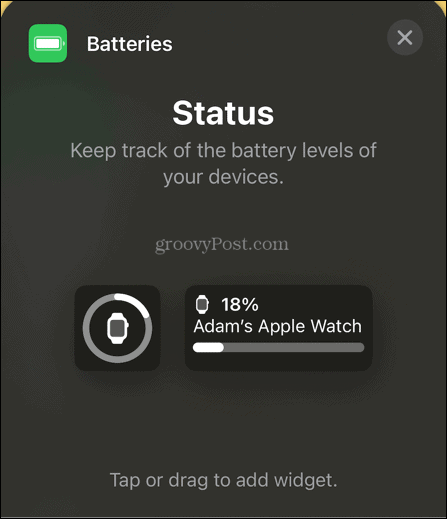
- Pour changer l'appareil pour lequel le widget affichera le niveau de la batterie, appuyez sur le widget.
- Basculer Automatique sur Arrêt.
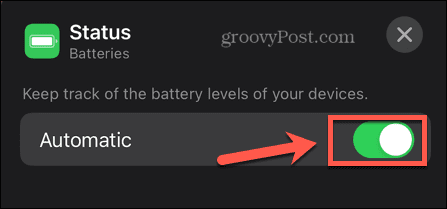
- Apportez votre étui AirPods avec les AirPods à l'intérieur près de votre iPhone et ouvrez le couvercle. Cela garantit qu'ils sont actuellement connectés à votre iPhone.
- Appuyez sur l'appareil actuel à côté de Dispositifs.

- Sélectionnez vos AirPod.

- Répétez les étapes 6 à 11 avec votre étui AirPods.
- Cliquez sur Fait en haut de l'écran.
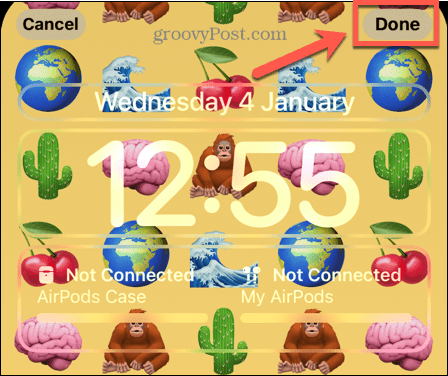
- Vous pouvez maintenant voir les niveaux de batterie sur votre écran de verrouillage.
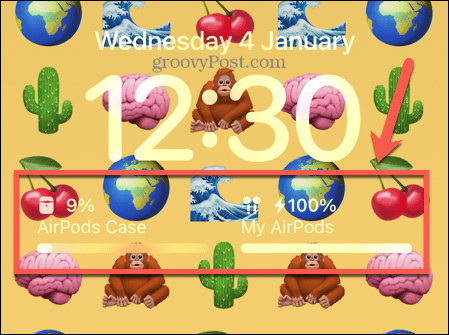
- Si le widget indique que vos AirPods sont déconnectés, ouvrez à nouveau le boîtier près de votre iPhone.
Comment vérifier les niveaux de batterie des AirPods à l'aide d'un widget d'écran d'accueil
Vous pouvez également ajouter un widget à votre écran d'accueil pour afficher les mêmes informations. Vous ne verrez pas ces informations tant que vous n'aurez pas déverrouillé votre iPhone. Cependant, vous pouvez utiliser ces widgets sur iOS 15 ou version ultérieure, c'est donc une bonne option si vous avez déjà mis à niveau vers iOS 16.
Pour ajouter un widget Batteries à votre écran d'accueil :
- Déverrouillez votre iPhone. Appuyez et maintenez dans n'importe quel espace entre les icônes d'application.
- Lorsque vos applications commencent à s'agiter, appuyez sur le Plus (+) icône dans le coin supérieur gauche.
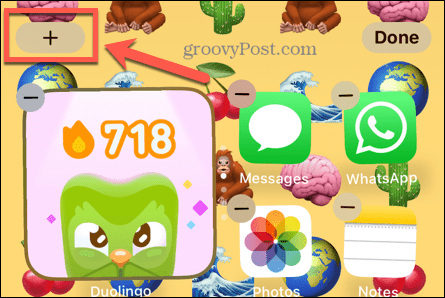
- Sélectionner Batteries dans la liste des widgets.
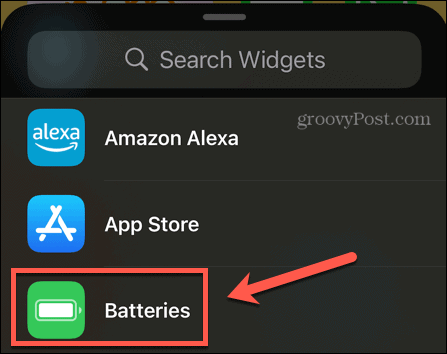
- Choisissez le type de widget que vous souhaitez utiliser et appuyez sur Ajouter un widget.
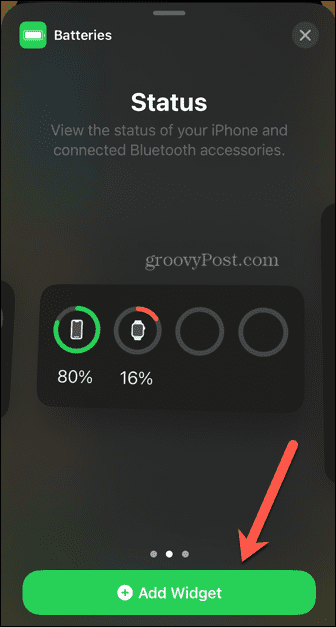
- Repositionnez le widget selon vos besoins, puis appuyez sur Fait.
- Le widget affichera désormais les niveaux de batterie actuels ainsi qu'une icône indiquant si les appareils sont en cours de chargement.
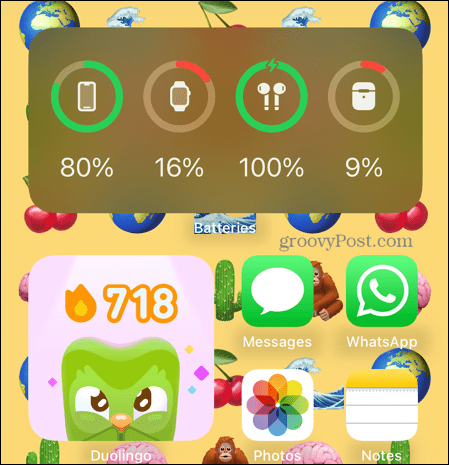
- Si les informations ne s'affichent pas pour vos AirPods ou votre étui, rapprochez l'étui de votre iPhone et ouvrez le couvercle.
Comment vérifier les niveaux de batterie des AirPods sur Apple Watch
Si vous utilisez vos AirPods avec votre Apple Watch, il est également simple et rapide de vérifier l'état de la batterie de vos AirPods directement sur votre montre. C'est un moyen très rapide de savoir si votre étui AirPods est en charge.
Pour vérifier les niveaux de batterie des AirPods sur Apple Watch :
- Avec vos AirPods connectés à votre Apple Watch, balayez vers le haut depuis le bas de l'écran Apple Watch.
- Tapez sur le Montre Batterie icône.
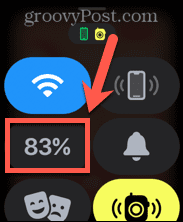
- Vous verrez maintenant la charge actuelle de votre Apple Watch, ainsi que la charge actuelle de vos AirPods et de votre boîtier AirPods.
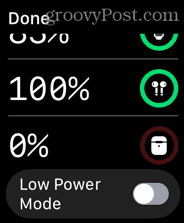
Plus de trucs et astuces AirPods
Apprendre à savoir si votre étui AirPods est en charge garantit que vous ne vous retrouverez jamais avec une paire d'AirPods morts que vous ne pouvez pas utiliser lorsque vous en avez besoin. Il existe de nombreuses autres façons de tirer le meilleur parti de vos AirPod.
Si vous êtes prêt à faire passer votre expérience d'écoute au niveau supérieur, vous pouvez apprendre comment utiliser l'audio spatial sur vos AirPod. Vous pouvez également vouloir bloquer le monde extérieur; si c'est le cas, vous devez savoir comment activer la fonction antibruit sur vos AirPod. Et si vous constatez que vos AirPod continuent de s'arrêter, il y a quelques correctifs que vous pouvez essayer.
Comment trouver votre clé de produit Windows 11
Si vous avez besoin de transférer votre clé de produit Windows 11 ou si vous en avez simplement besoin pour effectuer une installation propre du système d'exploitation,...
Comment effacer le cache, les cookies et l'historique de navigation de Google Chrome
Chrome fait un excellent travail en stockant votre historique de navigation, votre cache et vos cookies pour optimiser les performances de votre navigateur en ligne. Voici comment...
